Kooperation
Hallo ihr Lieben,
vergangenes Wochenende habe ich mich fix an den Plotter gesetzt, um für den 6. Geburtstag der Hummel die Einladungskarten zu erstellen.
Auf Instagram habe ich ein klein wenig im Entstehungsprozess gezeigt und wahnsinnig viel positive Resonanz bekommen.
Damit hätte ich ehrlich gesagt nicht gerechnet, und somit möchte ich euch hier unbedingt die Einladungskarten zeigen und mit dabei habe ich die Flosse als Freebie zum herunterladen dabei.
Flosse?
Ja, dieses Jahr wird das Thema “Meerjungfrau” sein.
Ich liebe es, den Geburtstag anhand einer Themas zu planen. So kann man einfach die Deko und auch einige Spiele darauf abstimmen.
Letztes Jahr war es quasi “Kirmes” und das Jahr davor Pirat. Somit sind wir dieses Jahr bei Meerjungfrauen angelangt.
Letztes Jahr habe ich die Einladungskarten auch mit dem Plotter gemacht – sind nicht 100% perfekt geworden, da ich auch einfach nicht so die Pappbastlerin bin ;-), aber dieses Jahr hat es mit ein klein wenig mehr Erfahrung schon deutlich besser geklappt.

Nun zum schnellen DIY
Meerjungsfrauen Einladungskarte
Vorab, ich habe die Flosse erst auf Pappe und dann aus Vinyl geschnitten. Im Nachhinein würde ich auf die Größe der Schneidematte ein passendes Quadrat aus Pappe vorbereiten und direkt das Vinyl darauf kleben und beides zusammen schneiden lassen.
Ich denke das wird ohne Probleme funktionieren. Ich habe es nicht gemacht und somit die Folie im Anschluss aufgeklebt. Hierbei hatte ich einige Schwierigkeiten es exakt hinzubekommen.
- Öffne dir die Datei im Design Space und passe sie auf die Wunschgröße an. Ich habe die Flosse einmal doubliert und sie dann auf die Größe der Schneidematte gebracht.
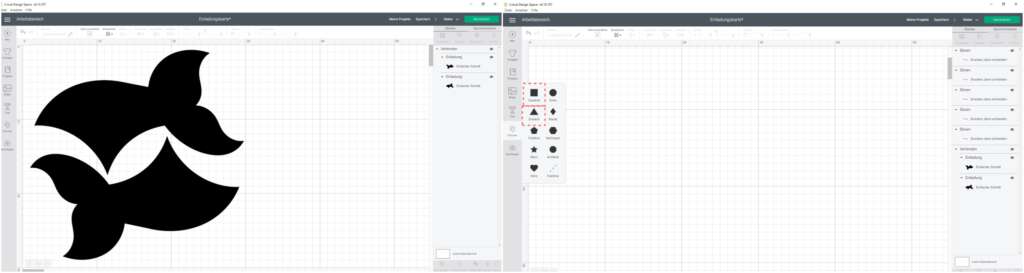
2. Bereite deinen Pfeil vor, wenn du ihn ebenfalls verwenden möchtest. Ich habe hierfür ein Viereck und ein Dreieck aus den Standardformen gewählt und angepasst.
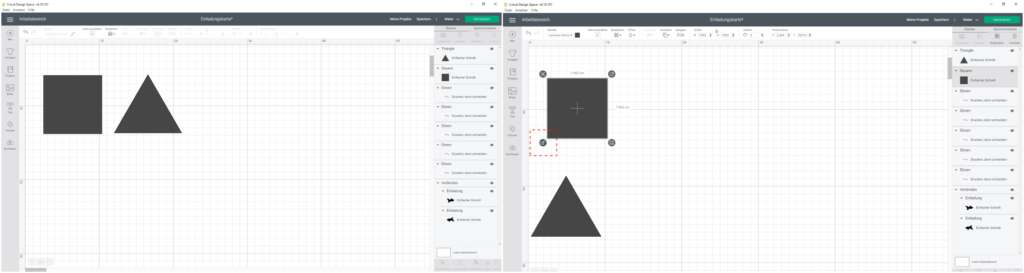
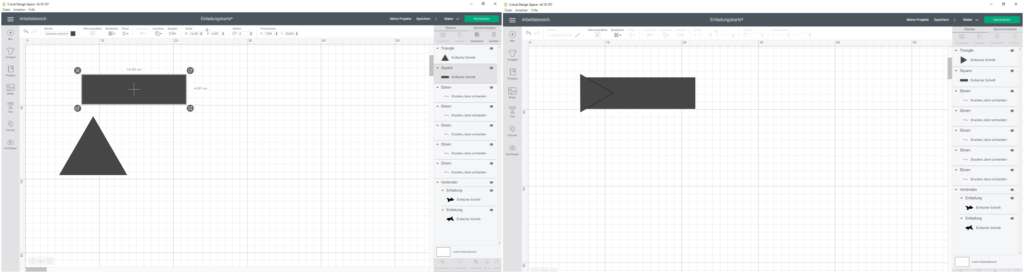
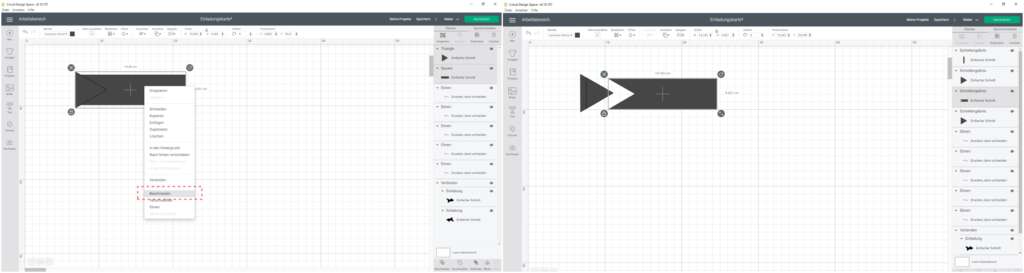
Wenn der Pfeil erstellt ist, erstellst du ein Textfeld. Hierfür einfach auf “Text” klicken und dein Wort hinein schreiben. Bei mir ist es “Einladung”. Die Schriftart habe ich dann noch verändert und “Autery” ausgewählt.
Den Text möchte ich schreiben und den Pfeil ausschneiden lassen, somit habe ich “Print than Cut” ausgewählt.
Vor ab musst du den Pfeil und den Text ebnen!
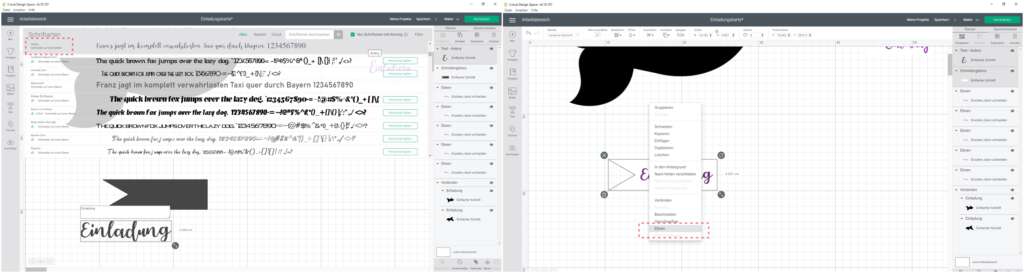
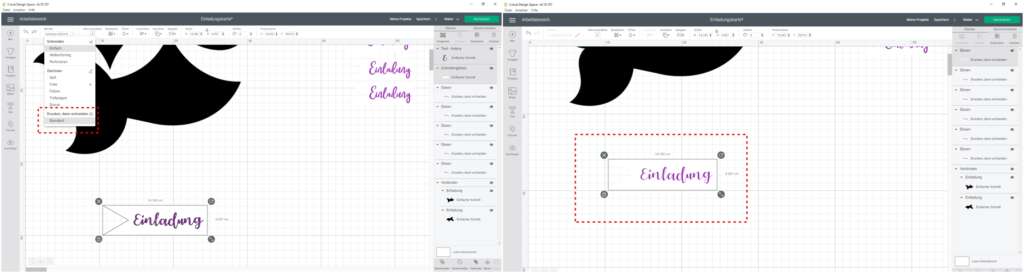
Für die Einladung habe ich diese Funktion das erste Mal verwendet und es hat tatsächlich ohne Probleme funktioniert.
Leider hatte ich kein festes Papier, somit habe ich normales Druckerpapier verwendet und anschließend auf etwas Karton aufgeklebt und mit dem Maker ausschneiden lassen.
Im Anschluss, für den “besonderen” Look, habe ich die Pfeile dann doch noch einmal einlaminiert. Dies kann man natürlich auch sein lassen.
Wenn die Flosse auf deine Wunschgröße gebracht ist und die Schrift mit dem Pfeil fertig ist, drückst du auf herstellen.
So wird es dir dann angezeigt.
Als Material habe ich die im rechten Bild rot umrandeten Einstellungen verwendet.
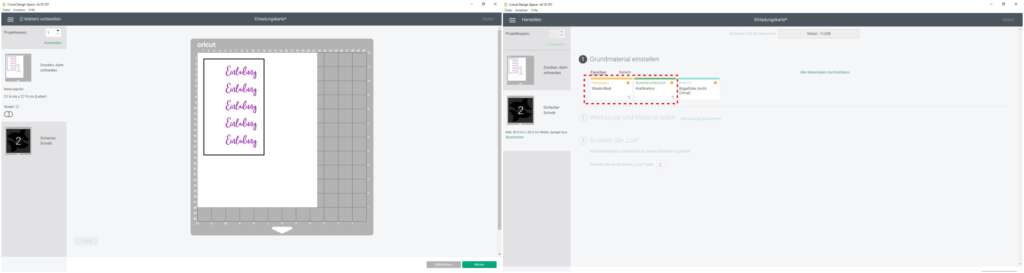
Hier noch einmal der Überblick:
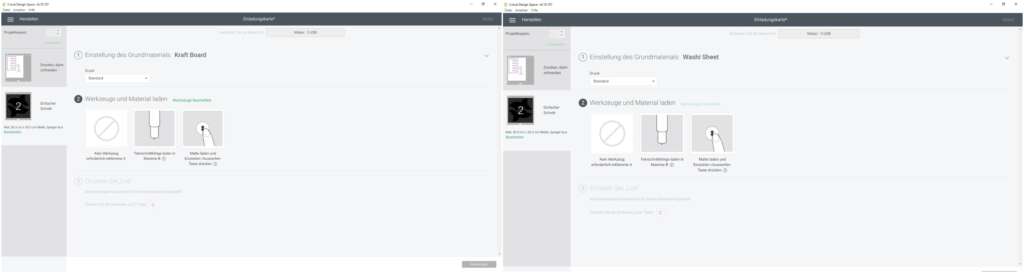
Wenn die Flosse und auch der Schriftzug samt Pfeil fertig vorbereitet ist, kann man also auf “Herstellen” klicken und los geht es. Ich habe mit den Flossen angefangen. Hierfür einfach die schwarze Matte auswählen.
Begonnen habe ich mit dem Karton und im Anschluss direkt die Folie schneiden lassen. Wie oben bereits geschrieben, würde ich es beim nächsten Mal anders machen.
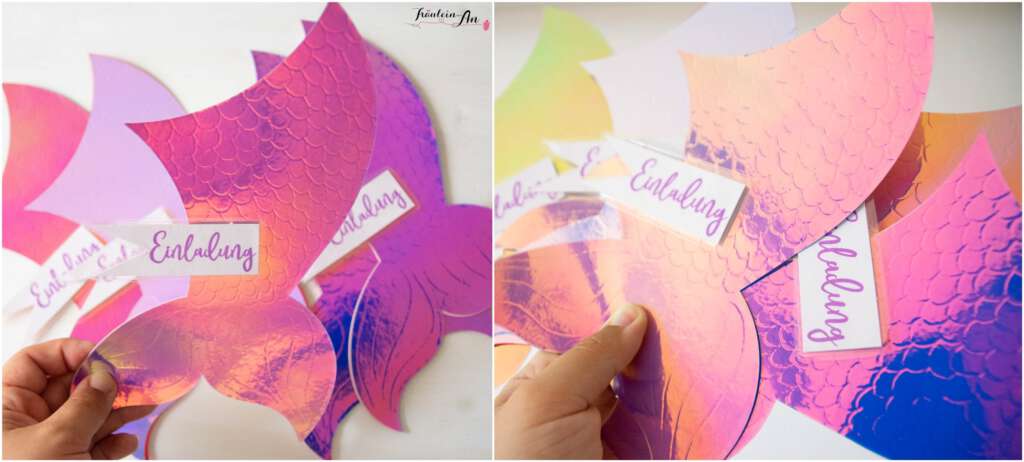
Und eigentlich ist dann auch schon alles fertig. Für eine richtige Flosse, fehlen natürlich noch die Schuppen. Diese hätte ich ebenfalls mit dem Plotter prägen können, aber dies hat dann doch meine Vorbereitungszeit gesprengt. Also habe ich die Schuppen am Ende mit dem Prägestift “gemalt”. Geht auch, finde ich ;-).
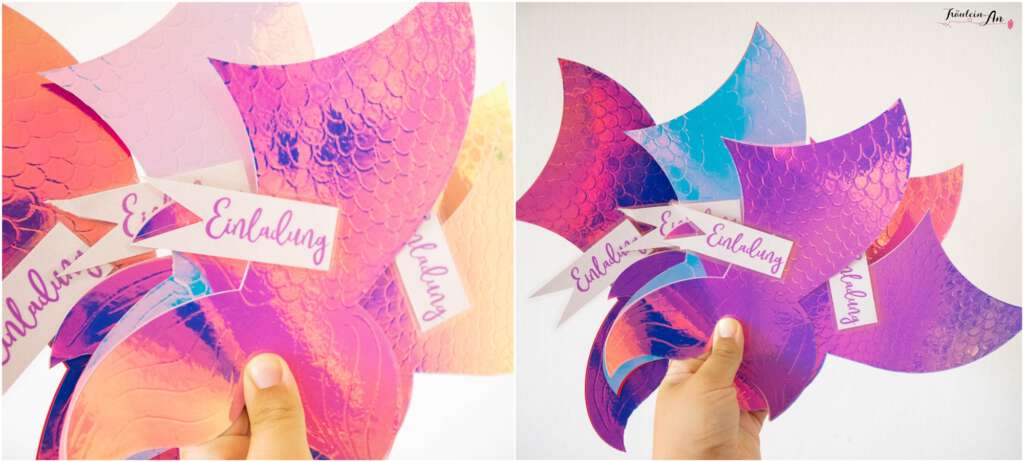
Voilà viel Spaß beim nach basteln.
Für alle Plotterlosen 😉 Ich habe euch die Flosse als PDF Datei fertig gemacht. Also ran an den Plotter, oder an die Schere und viel Spaß beim Basteln.
Liebe Grüße, Andrea
Materialien:
Plotterdatei und PDF für die private Nutzung
Prägestift aus dem Zubehör Set*
Vinylfolie Holographic*
Plotter: Cricut Maker





Leave a Reply